Инструкция по использованию пресетов на Android
1. Скачиваем пресеты по ссылке в письме. Для этого нажимаем на эту кнопку рядом с файлом пресета:

Нажимаем на кнопку «Оригинал»:
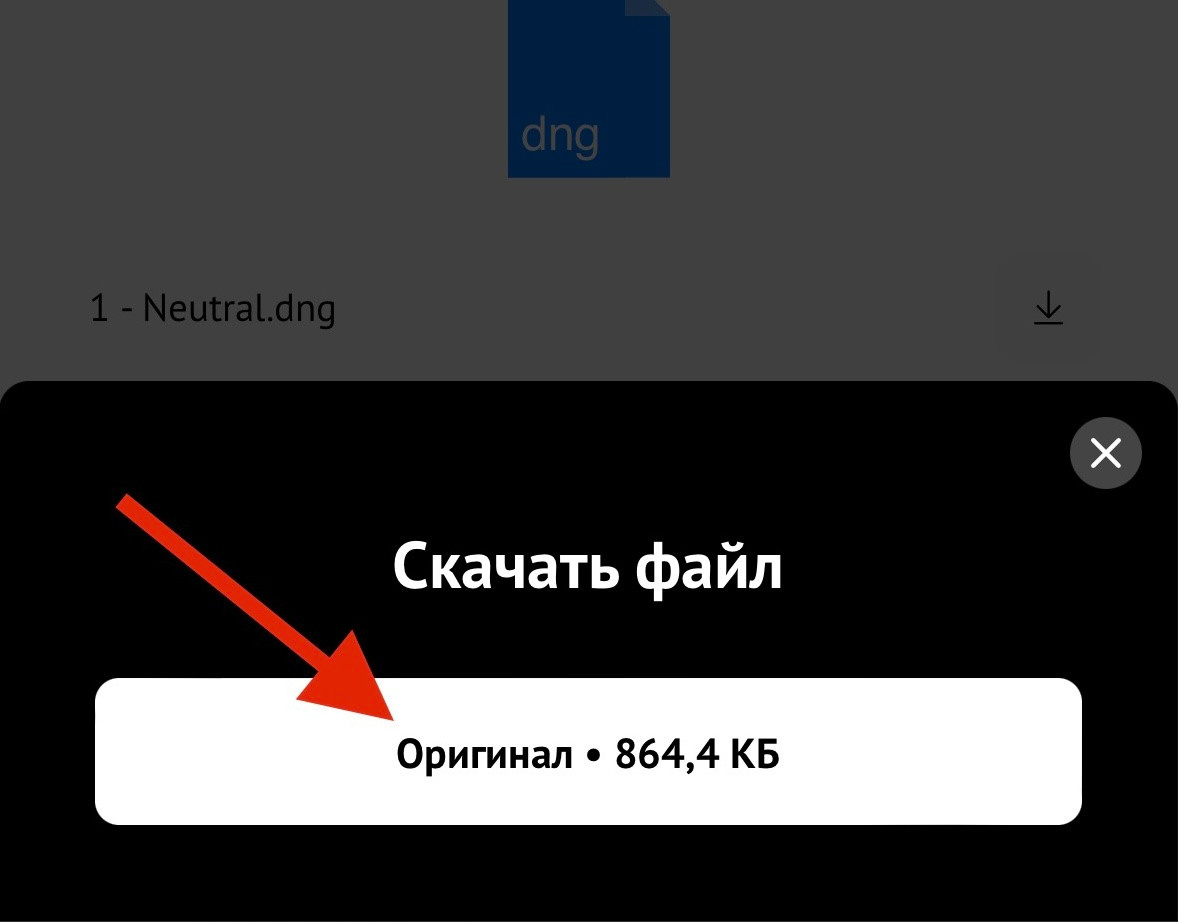
Поздравляю, вы успешно скачали один пресет! Точно так же скачиваем остальные по отдельности.
2. Заходим в PlayMarket, скачиваем приложение Adobe Lightroom.
Для телефонов Honor/Huawei можно скачать по этой ссылке
3. Регистрируемся в приложении с любым email, или через фейсбук, или учетную запись Google
4. В Lightroom нажимаем на «Локальные фото» и выбираем «Галерея»:

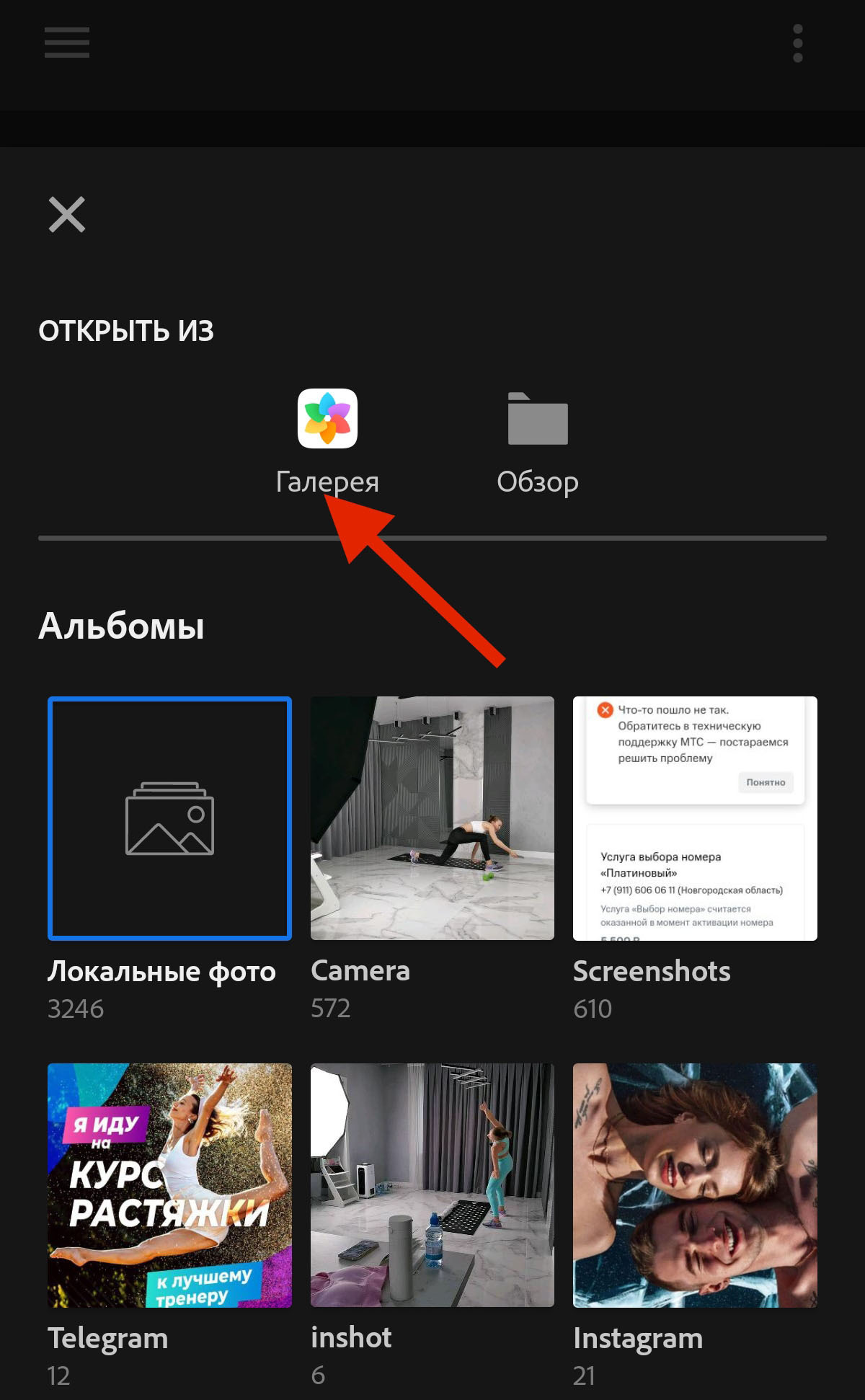
5. Нажимаем на одну из фотографий с пресетом, и в открывшемся окне нажимаем галочку:
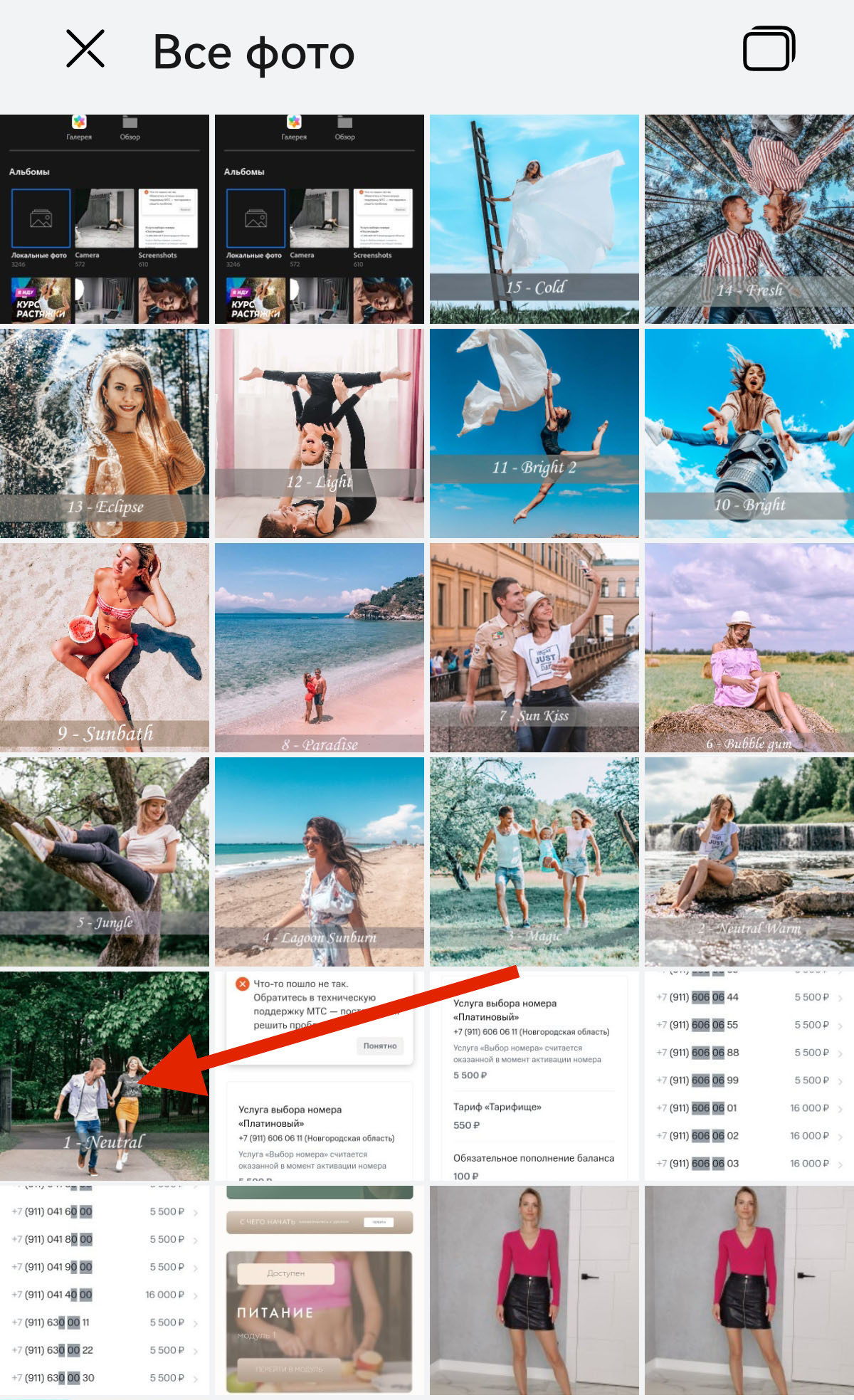

6. Сверху справа нажимаем на три точки, выбираем «Создать стиль»:


7. Вписываем в графу «Имя стиля» название пресета и нажимаем галочку. Остальные галочки не трогаем:

Всё, первый пресет сохранён! Так же делаем со всеми остальными пресетами: открываем, нажимаем «Создать стиль», вписываем название пресета и сохраняем каждый пресет.
8. Загружаем свои фото в Лайтрум точно так же, как делали в пункте 4. Далее открываем фото, в нижнем меню выбираем раздел «Стили»

9. Нажимаем на надпись «Ваши»:

10. Далее выбираем «Наборы пользователя» или «Пользовательские стили»:

Открылся список сохранённых пресетов. Теперь выбираем пресет, который лучше подходит на фото, из списка, и нажимаем сверху галочку:

Готово, пресет применён!
Для сохранения фотографии в галерею телефона нужно нажать на кнопку, отмеченную стрелочкой, и выбрать «Сохранить копию на устройстве»:


Так же после применения пресета можно донастраивать фотографию в программе. Видеоурок по донастройке:
www.youtube.com/watch? v=A7zkEZlUESQ
Важно: настройки расчитаны под оригиналы фото с камеры телефона или фотика. То есть НЕ пересохраненные через соцсети, и НЕ обработанные. Если у тебя пересохраненное фото, то в разделе «Детали» понизь резкость.
Нужно понимать, что твои фото иногда сфотографированы не правильно (например слишком тёмная или светлая, слишком жёлтая и тд), поэтому иногда будет необходима донастройка. Поэтапно:
1. Подбираешь максимально подходящий пресет под фото.
Если фото слишком тёмное или светлое, то в разделе СВЕТ крутим ползунок Экспозиция.
Если фото слишком жёлтое или синее, то в разделе ЦВЕТ крутим ползунок Температура.
Если фото слишком зелёное или фиолетовое, то в разделе ЦВЕТ крутим ползунок Оттенок.
Если кожа слишком красная или оранжевая, в разделе ЦВЕТ убавь ползунок Насыщенность.
Если нужно убрать (или вернуть назад) какой-либо цвет, то в разделе ЦВЕТ в подразделе СМЕШ. понижаем (или повышаем) насыщенность этого цвета.
Все советы, которые вы сейчас прочитали, подробно разобраны в видеоуроке по ссылке выше :)
Если остались вопросы — спрашивайте по контактам ниже: